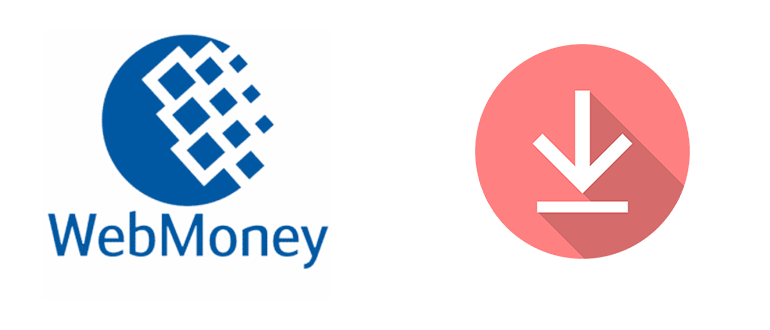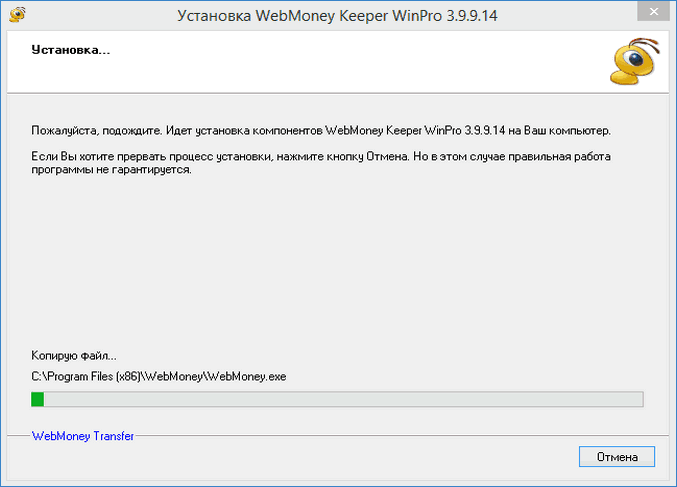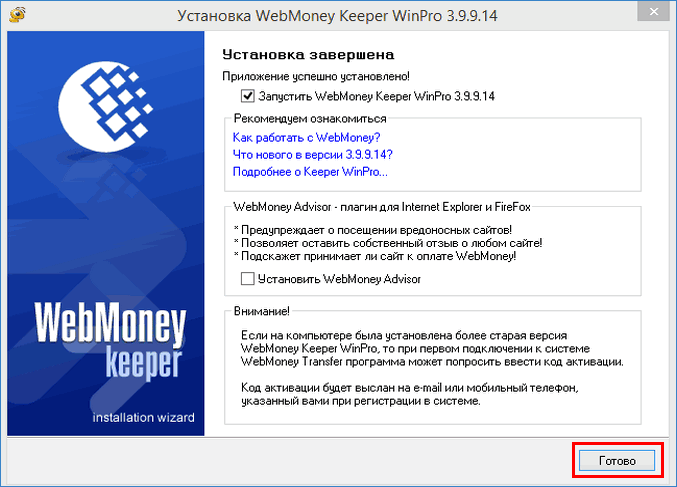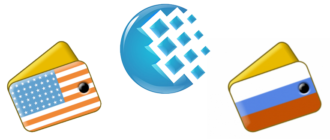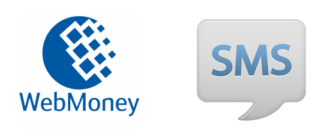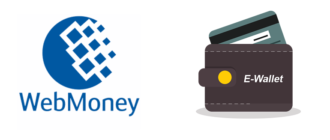Скачать Вебмани для доступа к кошельку можно на устройства, работающие под управление следующих видов операционных систем.
- Windows.
- Mac OS.
- Android.
- iOS.
- Windows Mobile.
- BlackBerry.

Первые две относятся к версиям на компьютер и ноутбук. Приложение WM Keeper также работает на всех современных мобильных устройствах.
Скачать электронный кошелек WebMoney бесплатно
Мобильное или стационарное приложение доступно бесплатно для всех версий ОС. Программы Вебмани различаются функционально в зависимости от устройства, операционной системы, веб-браузера и назначения приложения.
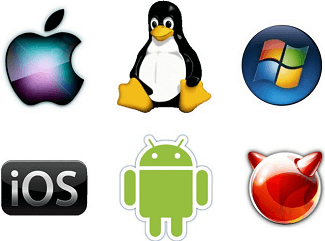
WebMoney для компьютера
Для платежного инструмента на ПК доступны следующие программы.
- Keeper Standard (Mini) – веб-интерфейс для всех браузеров, в т.ч. мобильных.
- Keeper WebPro (Light) – расширенная версия веб-приложения.
- Keeper WinPro (Classic) – отдельная программа для платформы Microsoft Windows.

Для систем Linux и Mac OS специально разработаны программы на базе WM Keeper Standard. Здесь рассмотрен метод загрузки и инсталляции самой популярной Windows-программы WM Keeper WinPro на примере ОС Windows 8.1. Приведенные ниже операции помогут скачать WebMoney для Windows.
- Перейти по прямой ссылке для загрузки приложения с официального сайта WebMoney.
- Авторизоваться на веб-сайте компании для загрузки приложения, подтвердив действие SMS-кодом.
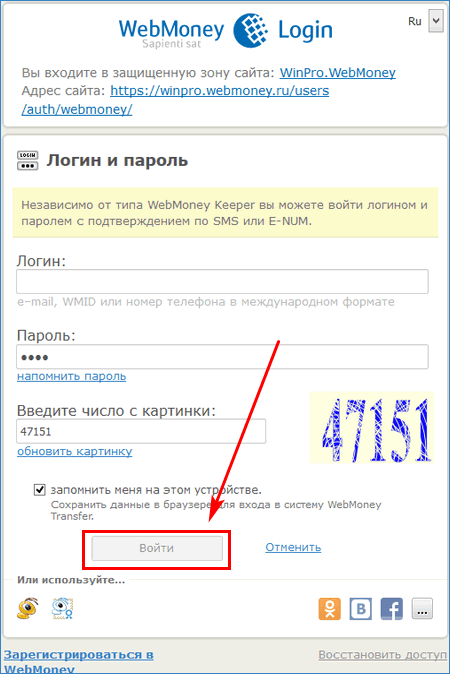
- Дождаться окончания скачивания, открыть установочный файл.
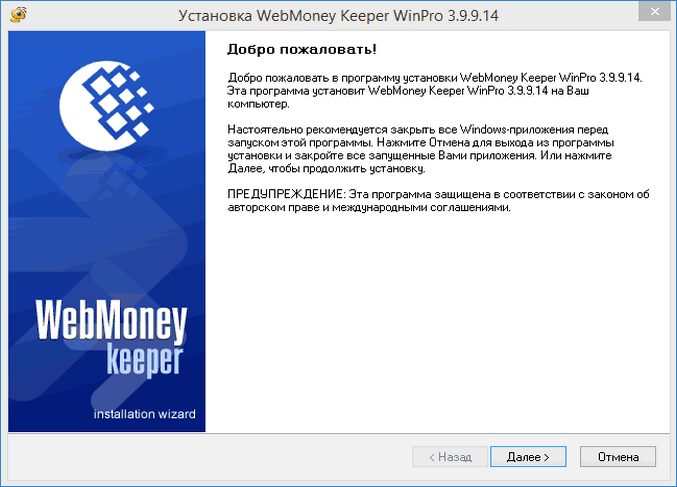
- Следовать инструкциям установщика. Подождать завершения инсталляции.
- Если участник имеет аккаунт, то потребуется только выполнить вход в систему: указать WMID, пароль, подтвердить авторизацию по SMS или E-NUM. При первом входе в программу с данного компьютера необходимо указать файл ключей и код доступа к файлу. Если он был утерян, воспользоваться сервисом восстановления файла ключей.
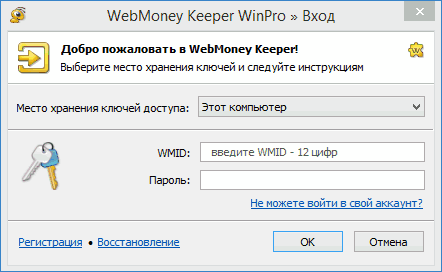
- При отсутствии учетной записи необходима регистрация (ссылка в левом нижнем углу формы входа). Здесь указываются все паспортные данные. В дальнейшем для вывода денег на банковский счет потребуется получить формальный аттестат, отправив в WebMoney скан-копию документа, удостоверяющего личность участника.
- При успешной авторизации откроется главное окно приложения Keeper Classic.
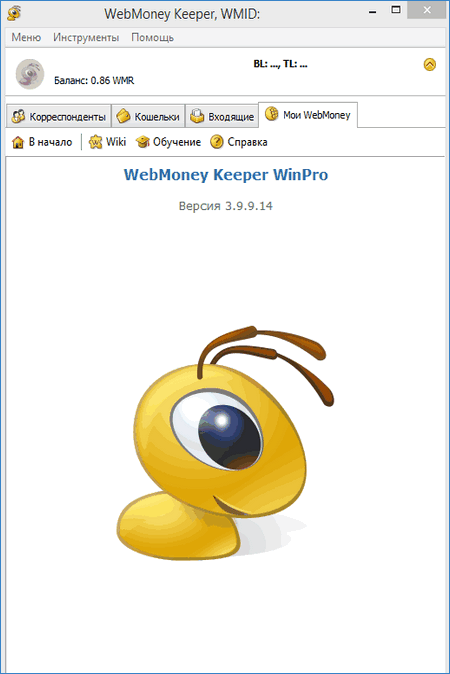
Программа WM Keeper Standard – более простая в управлении и доступе. Здесь есть все основные возможности по управлению аккаунтом: перевод, вывод, пополнение счета, настройка профиля, получение аттестата и пр. Авторизоваться в этом приложении можно обычным способом – через логин и пароль, либо с аккаунтом в социальной сети.
Для инсталляции просто загружаем exe-файл и выполняем его. Установится ПО автоматически.
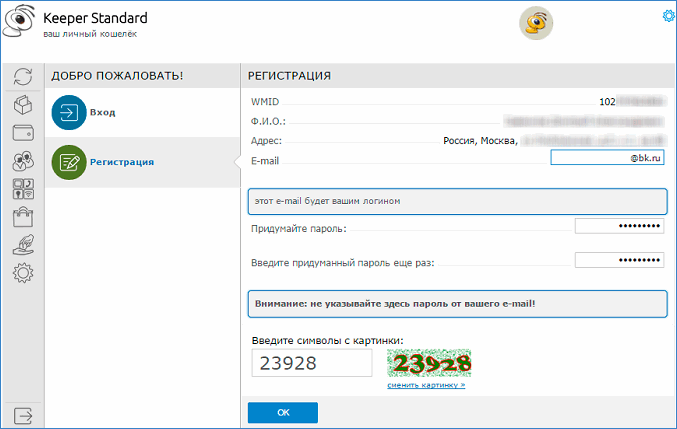
WebMoney Keeper WebPro использует веб-интерфейс для управления учетной записью пользователя. Авторизация в приложении происходит с помощью пароля и логина. Здесь также применяется технология цифрового сертификата. Получить доступ без файла ключа не получится. Ссылка на загрузку веб-версии доступна на сайте компании.
На странице официального портала в разделе «Способы управления» представлены все программные продукты для управления электронными кошельками с любых гаджетов.
WebMoney для телефона
Cкачать Вебмани кошелек для смартфона или планшета пользователь может на iOS, Android и других ОС. Покажем процесс загрузки и установки WebMoney Keeper на телефон с устройства Apple.
- Скачать мобильное приложение, перейдя по данной ссылке.
- Дождаться завершения установки, открыть приложение.
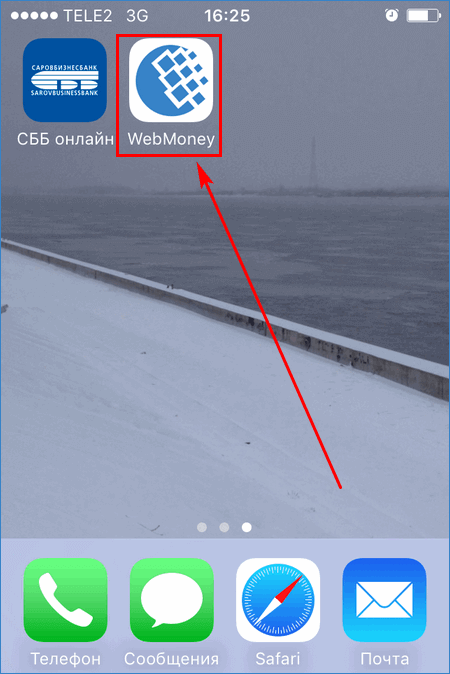
- Если учетная запись существует, достаточно указать номер телефона для авторизации.
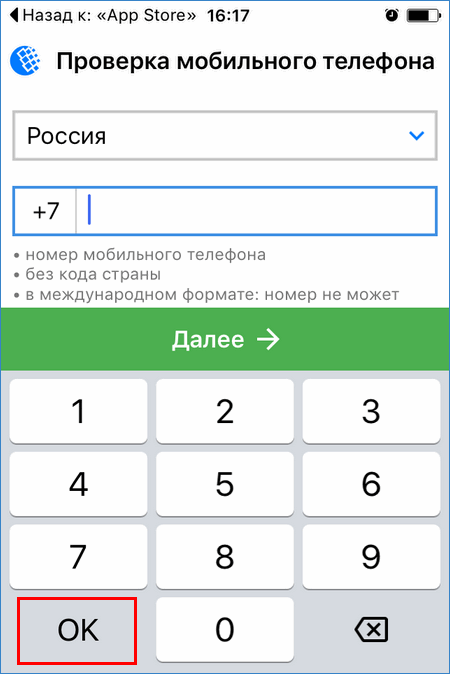
- Система автоматически определит WMID. Подтверждение входа по СМС.
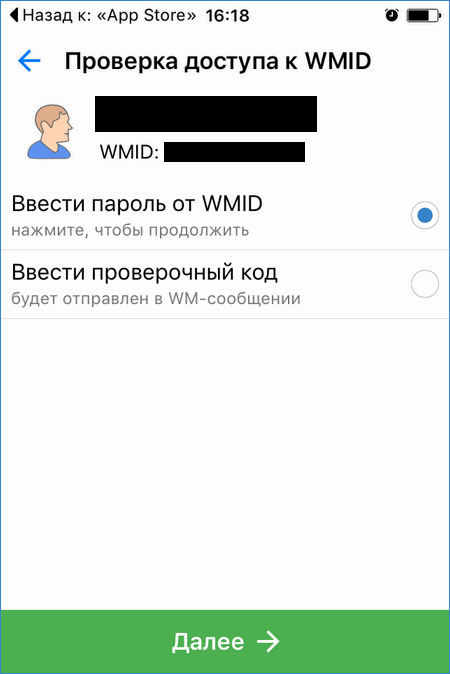
- Откроется главная страница мобильного приложения WM Keeper, без кошельков.
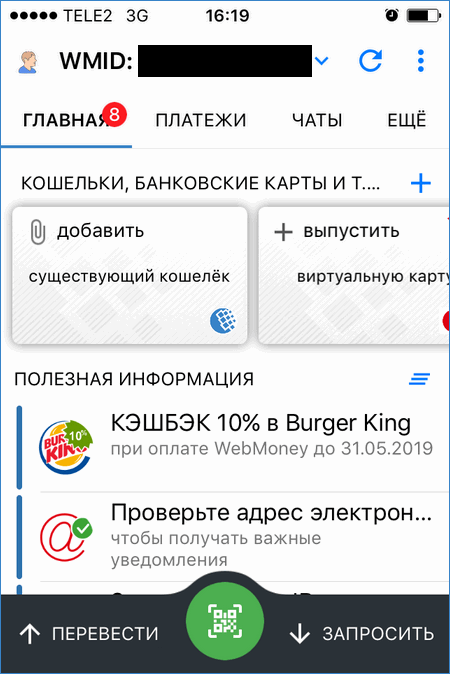
Чтобы скачать программу Вебмани для мобильного устройства на Андроид, можно использовать два метода:
- интернет-маркет Google Play;
- скачивание файла в формате «apk» в память телефона.
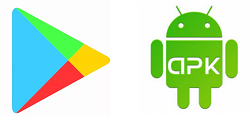
Процесс загрузки и установки из магазина приложений выглядит так же, как для iOS. Установочный .apk-файл получаем на устройство так.
- Перейти по ссылке для загрузки APK-файла. Можно также загрузить приложение через торрент.
- Выполнить загрузку файла. Можно скачать его на компьютер и скопировать на смартфон через файловый менеджер, либо сразу выполнить поиск с телефона.
- Запустить на смартфоне apk-файл и произвести установку программы.
Все загружаемые WebMoney-приложения доступны на русском языке. Открыв программу на ПК или телефоне, можно настроить ее для пополнения счета или вывода денежных единиц.
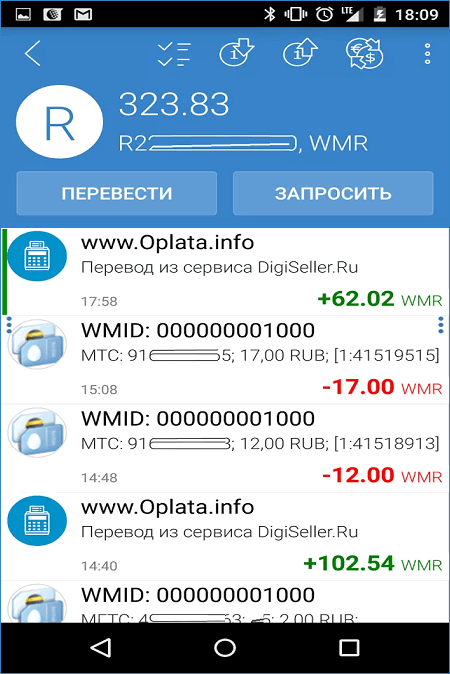
Помимо основных программ участники могут пользоваться системой авторизации E-num. Она ставится на устройство как отдельная программа. Обеспечивает надежную защиту электронного кошелька. Это некий ключ доступа, который заменяет SMS-пароли. Эта программа может использоваться также владельцами интернет-магазинов для подтверждения личности покупателя при оплате товара WebMoney.
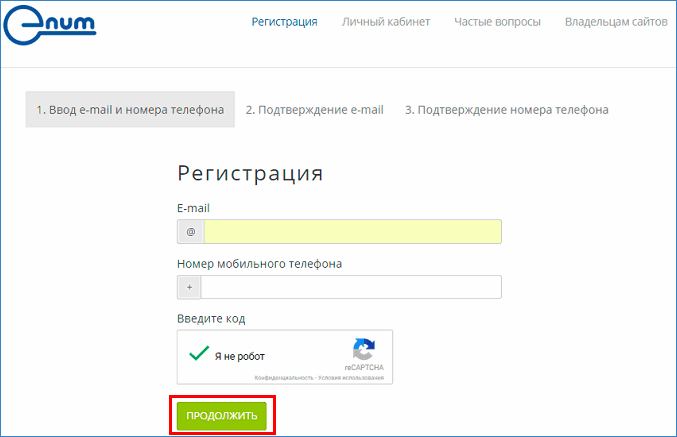
Знакомство с инструкцией, как правильно скачать приложение Вебмани для разных устройств дает полную информацию об установке продукта и входе в систему. О способах управления счетом, настройках профиля и других функциях WebMoney можно прочитать на нашем сайте.